- 软件大小:18.4M
- 软件语言:简体中文
- 软件版本:v3.1.2
- 软件类别:办公软件
- 更新时间:2024-10-10
- 运行环境:Windows11,Windows10,Windows8,Windows7,WinXP,WinVista
- 软件等级:

- 软件厂商:
- 官方网站:

376.16M/简体中文/9.1
万彩办公大师电脑版是由万彩科技研发的一款功能强大免费的办公工具软件超级套装,几乎可以满足日常各种办公工具需求,是您日常办公的必备神器。作为国内的优秀软件开发公司,官方人员考虑到办公需求的多样化,万彩办公大师OfficeBox内置了60多款强大的,无任何广告及插件的绿色办公组件,如PDF工具集(PDF转换(PDF to WORD)PDF 合并分割水印),文档、音视频、图片转换工具集,OCR工具集,屏幕录制工具集,图片处理工具集,文件处理工具集等。所有的套装工具不需要安装,直接可以绿色加载启动,省去了用户为安装各种办公软件而寻找工具、安装及卸载的麻烦,有需要的朋友可以来32r软件站下载看看哦。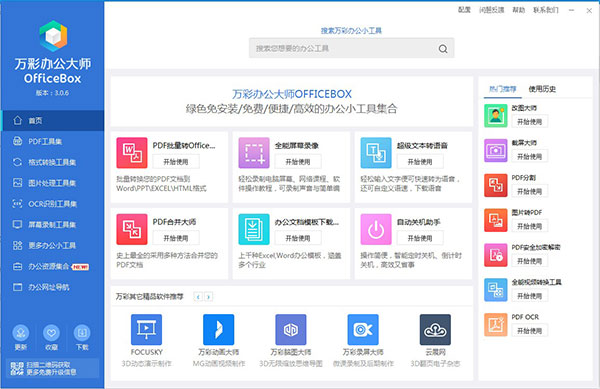
1、PDF转WORD批量转换工具
无限制批量转换、高效无损。可自由选择多个文件或导入整个文件夹,一键快速转换,能保留全部特性包括文字、图片、表格、链接等。
2、PDF合并工具
快速方便地合并批量图片、PDF文件、Word / Excel / PPT,简单、高效,满足各种合并需求。
1)多种合并方式,根据您的喜好排序,PDF文件可再编辑
2)轻松使用密码保护的PDF文件,快速合并报告 / 电子书 / 数据表
3、PDF页面分割器
使用此工具可以将PDF文档页面分割成更小的页面。它提供可视化分割标记编辑器,让您更快更方便地分割剪切PDF页面。支持单页与多页分割。您只需要在目标页添加一条分割线做标记(水平或垂直), 并对分割线进行相应的设置,该程序便会根据切割线自动将页面切割成小页面。
4、PDF批量加密解密
批量给PDF文件添加密码或修改密码,以及复制打印PDF等权限设置。允许添加和解开不同类型密码:40位密码或128位密码(解密前提是需要知道当前PDF文件的密码,并非暴力破解),可以根据需求设置PDF文件有效期。
5、图片转换PDF
软件支持几乎所有的图片格式:TIF/TIFF, multi-TIFF, JPG/JPEG, PSD, PNG, BMP, WBMP, PCX, GIF等等。还可以给输出的PDF文件添加水印。
6、PDF图片批量抽取
支持一次性批量提取PDF文档里的所有图片。除此之外,多种图片滤镜和翻转图片设置可改变图片样式,10种图片格式(TIFF, JPEG, GIF, BMP, PNG, TGA, PCX, ICO, JP2 (JPEG 2000), DCX)输出满足您的需求。
7、PDF批量添加页码
能为PDF文件批量添加页码,而且还提供多种自定义设置, 如页码位置、颜色、字体、字号等都能轻松修改。另外还支持设置页码的前后缀、页面范围、标签、透明度、旋转角度和对称等等。
8、PDF页面编辑
此小工具可迅速修改与整理PDF文档页面,自主编辑管理页面。例如:复制、插入、删除页码,选择页面,旋转页面,提取,替换,合并页面并另存为文档等。具体可分为3个部分:
1)页面编辑:包括裁剪、复制、粘贴、删除页面(单页与批量);插入空白页、旋转页面、以及调整页面的大小。
2)页面调整:包括调整页面顺序,翻转页面以及页面组合。
3)页面合并与提取。
9、扫描版PDF优化
此小工具可批量优化扫描的PDF:对PDF 中的图片去扭斜,或者将彩色的PDF 转换为黑白或灰色;还支持重新取样PDF图片和删除空白页。特有的文件夹监控模式还能及时优化新加的扫描PDF并且自动保存在输出文件夹中, 方便优化工作。
10、PDF页面修剪
支持页面剪切,即把每个页面分割成多个小页面;以及修剪PDF页面,即裁剪掉页面四周边距。能够快速方便的剪切和修剪PDF文件并保存成新的文件。
11、页面排列布局
这是一个页面布局排版小工具,添加PDF即可快速排版页面,自定义页面大小、页面范围和页面旋转,纵向、横向排版一键设置。您也可以添加文件夹,批量设置PDF文件的布局模式和页面布局--A/B, A/C,分割,设置首-尾排列模式。
12、转换彩色PDF为黑白
一共有三种黑白模式供用户选择:Threshold, Grayscale, Ordered 确保满足不同需求;可以选择只转换图片,保留文字的彩色,凸显重要文字信息;还可以设置相应选项,让软件在转换文件时自动备份原来的彩色PDF文件。
13、PDF偏斜纠正
自动检测PDF里的图片是否偏斜,快速对图片进行纠偏处理,提高内容识别率,优化扫描版PDF文件。支持批量导入PDF进行纠偏操作;允许设置纠偏页面范围,自定义纠偏过滤参数,提高纠偏效率。
14、PDF压缩工具
本小工具通过减小图片的分辨率把图片压缩到一个合适的质量,从而减小PDF文档的大小。该程序扫描到含有高分辨率的大图片后变自动压缩文档,非常高效。
15、PDF去除水印
支持添加多个不同的图片到水印待去除列表,一次性去除PDF文件中的所有图片水印。
16、PDF分割
支持单页与多页分割模式,只需要在目标页添加一条分割线做标记(水平或垂直), 并对分割线进行相应的设置,该程序便会根据切割线自动将页面切割成小页面。
17、PDF文件批量命名
此小工具命名方式多样化,除了输入文字直接重命名外,还可以通过宏命令,根据PDF内容,关键词等规则来批量重命名,或者自定义脚本重命名输出文件。
18、PDF批量加入水印
可为批量PDF 添加文字水印,图片水印,图形水印,动态日期时间水印等效果。该软件还支持添加多层水印。
19、PDF批量加链接
该小工具可短时间内为PDF文档批量添加链接。拖拽式添加PDF文档后,可简单美化链接的展示效果,包括文本属性、边距及单位,进行灵活的页面范围精确控制。
关于万彩办公大师怎么用,以下提供了详细的万彩办公大师使用教程可供大家借鉴:
Office转图片
Office转图片工具批量转换 WORD, PPT,EXCEL到JPG图片,图片质量高,字体、表格清晰不变形,总体效果不失真。 每个文件将会有对应的一个文件夹以保存相应图片。当您启动该程序时,以下主界面将显示:
一、添加文件
1、点击“添加”图标,会弹出文件浏览窗口。从该窗口中,您可以导航找到想要处理的WORD/PPT/EXCEL文件,把它们添加到待处理文件列表中。
2、或者,如果您使用Windows资源管理器查找WORD, PPT,EXCEL文件,则可以直接拖放文件到程序窗口中,将之添加到待处理文件列表中。
3、或者点击“添加”图标旁边的三角图标,从弹窗中选择“输入目录” ,然后选择一个保存了WORD, PPT,EXCEL文件位置信息的txt文档,以添加文件中指定的WORD, PPT,EXCEL文件。
4、创建目录的方法如下:新建一个txt文档,在txt文档中输入你想要添加的PDF, WORD, PPT,EXCEL文件的位置信息,然后保存这个txt文档。示例:
5、弹窗中的“输出目录”选项可以帮你把已经添加到软件中的文件的位置信息保存为一个txt文档。
每个添加的文件都显示在文件列表窗口中:
二、选择图片DPI清晰度和大小
点击相应按钮调整图片DPI清晰度和大小。
三、开始转换
点击“转换”图标开始转换。
1、PDF套件
主要包括PDF 转WORD、PDF分割/合并、PDF页面分割/修剪、PDF偏斜纠正、图片转PDF、彩色PDF转换为黑白、PDF图片抽取、扫描PDF转优化、PDF加链接、PDF水印添加/移除、PDF安全加密解密等19种功能强大的PDF处理工具。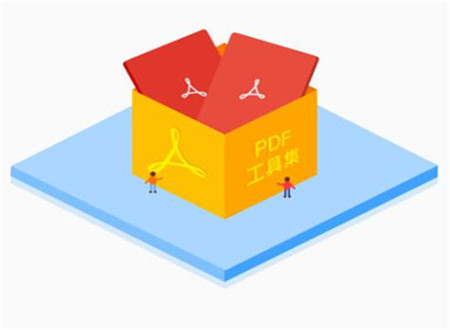
2、格式转换套件
包括全能PDF转换器 (转图片,转WORD,转HTML),Office转换器(WORD\PPT\EXCEL转图片及PDF),全能图片转换工具,全能音频转换工具,全能视频转换工具, 文字转语音套件; 全部支持批量转换。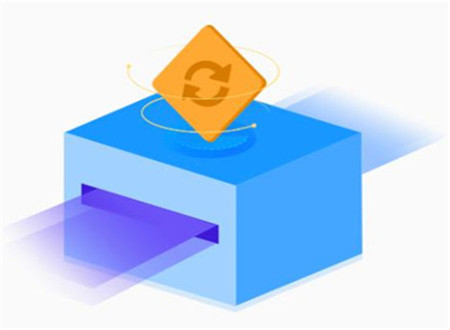
3、图片编辑工具套件
套件集成了办公常用的功能强大、容易上手的图片编辑工具集,清晰精简的操作界面可以实现强大的图片批处理编辑。可以轻松对图片批量实现大小的修改、添加水印、添加时间戳等;还可以制作图片幻灯片相册视频;制作专业的一维码及二维码等功能,内置强大的效果编辑器还支持对图片进行润色、调整、修正和美化,在短时间内即可对大量图片进行专业性的效果设置。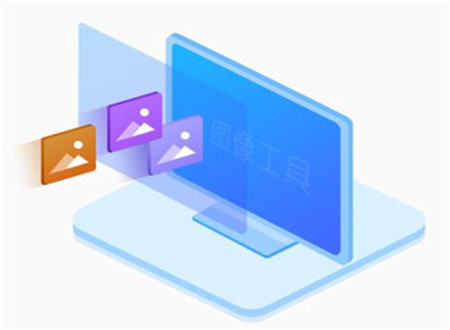
4、OCR文字识别套件
实用的OCR识别工具集包括图像OCR识别工具、PDF文档ORC识别工具、屏幕OCR识别工具等,基于OCR技术,快速光学识别引擎,本套件能准确地识别从任何扫描文档中的文本、图像、屏幕的文字等内容进行抓取,并识别成可编辑的内容,从而提高编辑扫描文档的效率。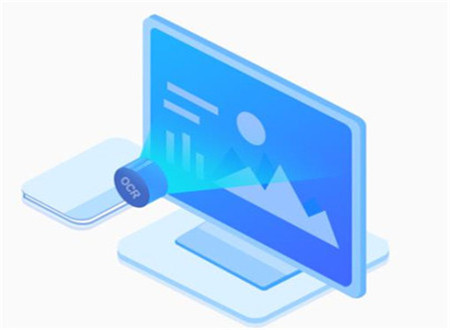
5、屏幕录制套件
包括高清屏幕录像工具,GIF录制工具、截屏工具。其如简的界面和丰富的操作体验能轻松录制电脑屏幕、网络课程、操作教程、游戏讲解等,自定义区域、录制和编辑的完美配合使内容和观点更专业地呈现。
6、文件处理套件
一系列简单好用,功能强大的处理文件的工具集: 包括文件急速复制工具, 文件重复查找工具,文件校验工具,文本比较工具等。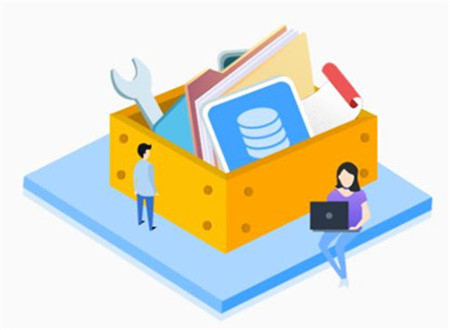
7、 阅读/浏览器
轻巧好用的阅读/浏览器,体积小、启动速度快,能够快速打开、浏览、审阅各类文件,主流格式一网打尽。图片查看器、PDF阅读器等工具使图片、 PDF文档等内容的阅读更轻快、更高效、更安全。轻松查找筛选所需图片/文档,高质量地呈现内容,旨在创造更专业的看图效果和浏览体验。这些阅读/浏览器还支持对图像/文件内容的简单编辑,方便标记,是办公、生活的好助手。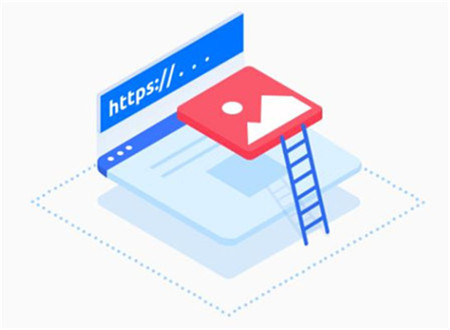
8、教学办公套件:
教学办公工具是教师和演讲者的好帮手,包括文本编辑器, 电脑屏幕粉笔,屏幕画笔这三样工具,方便用户在电脑上编辑文本,在屏幕绘制绘画,包括线条、箭头、双箭头、矩型、椭圆等图标,指引观众跟随自己思路,使电脑屏幕直接成为一块可任意书写的黑板,适用于视频录制、文稿演示时的标记、涂鸦等。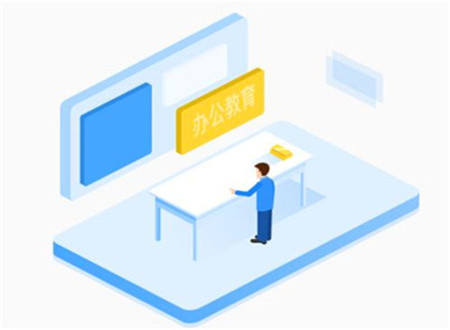
9、 系统安全工具套件
系统安全工具囊括磁盘基准测试软件,垃圾清理软件,磁碟重组软件和防病毒扫描程序。基于这些软件程序,用户可以轻松检测硬盘,U盘,存储卡及其它可移动磁盘的读取及写入速率;清除上网记录和系统垃圾文件;快速整理磁盘、文件夹;以及保护计算机免受任何受感染文件的影响。